Windows 10에서 날짜 및 시간 형식을 변경하는 방법
잡집 / / November 28, 2021
날짜 및 시간은 기본적으로 월/일/년 형식으로 작업 표시줄에 표시됩니다(예: 05/16/2018) 및 12시간 형식의 시간(예: 오후 8:02)이지만 변경하려는 경우 설정? 음, Windows 10 설정 또는 제어판에서 기본 설정에 따라 이러한 설정을 언제든지 변경할 수 있습니다. 날짜 형식을 날짜/월/년(예: 16/05/2018)으로 변경하고 시간을 24시간 형식(예: 21:02 PM)으로 변경할 수 있습니다.
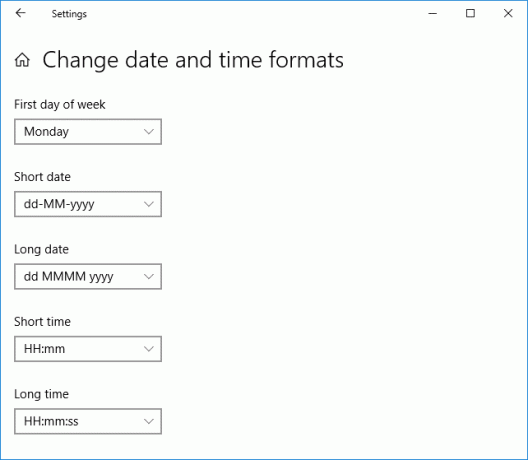
이제 날짜와 시간 모두에 사용할 수 있는 형식이 많이 있으므로 신중하게 선택해야 합니다. 짧은 날짜, 긴 날짜, 짧은 시간 및 긴 시간 등과 같은 다른 날짜 및 시간 형식을 항상 시도할 수 있습니다. 따라서 시간을 낭비하지 않고 아래 나열된 가이드의 도움으로 Windows 10에서 날짜 및 시간 형식을 변경하는 방법을 살펴보겠습니다.
내용물
- Windows 10에서 날짜 및 시간 형식을 변경하는 방법
- 방법 1: Windows 10 설정에서 날짜 및 시간 형식 변경
- 방법 2: 제어판에서 날짜 및 시간 형식 변경
Windows 10에서 날짜 및 시간 형식을 변경하는 방법
확인 복원 지점 생성 문제가 발생하는 경우를 대비하여.
방법 1: Windows 10 설정에서 날짜 및 시간 형식 변경
1. Windows 키 + I를 눌러 설정 앱을 연 다음 시간 및 언어.

2. 이제 왼쪽 메뉴에서 날짜 시간.
3. 그런 다음 오른쪽 창에서 아래로 스크롤하여 "날짜 및 시간 형식 변경" 링크는 하단에 있습니다.

4. 선택 날짜 및 시간 형식 드롭다운에서 원하는 항목을 선택한 다음 설정 창을 닫습니다.

짧은 날짜(dd-MM-yyyy)
긴 날짜(dd MMMM yyyy)
단시간(H: mm)
장시간(H: mm: ss)
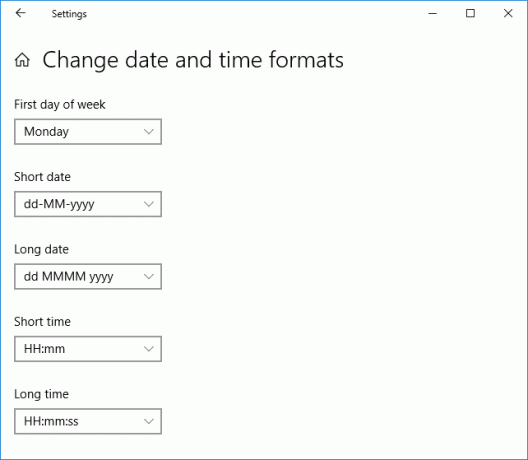
5. 변경 사항을 저장하려면 PC를 재부팅하십시오.
이것은 Windows 10에서 날짜 및 시간 형식을 변경하는 방법하지만 이 방법을 사용하는 데 문제가 있는 경우 걱정하지 마세요. 이 방법을 건너뛰고 다음 방법을 따르세요.
방법 2: 제어판에서 날짜 및 시간 형식 변경
Windows 10 설정 앱에서 날짜 및 시간 형식을 변경할 수 있지만 사용자 지정 형식을 추가할 수 없으므로 제어판을 사용하는 데 필요한 사용자 지정 형식을 추가합니다.
1. 유형 제어 Windows 검색에서 다음을 클릭하십시오. 제어판 검색 결과에서.

2. 아래에 "보기 기준" 선택하다 범주 그런 다음 클릭 시계 및 지역.
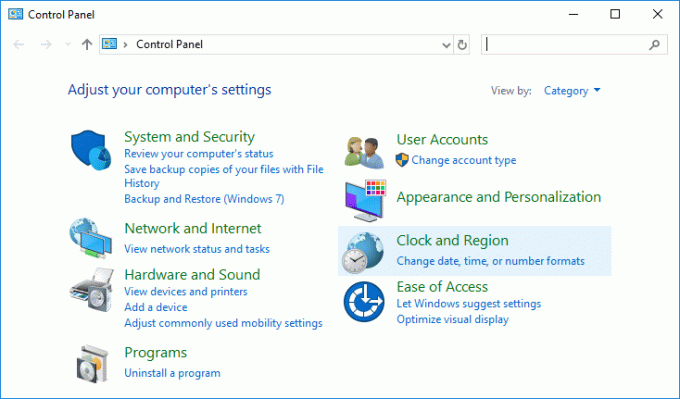
3. 그런 다음 지역에서 "날짜, 시간 또는 숫자 형식 변경“.
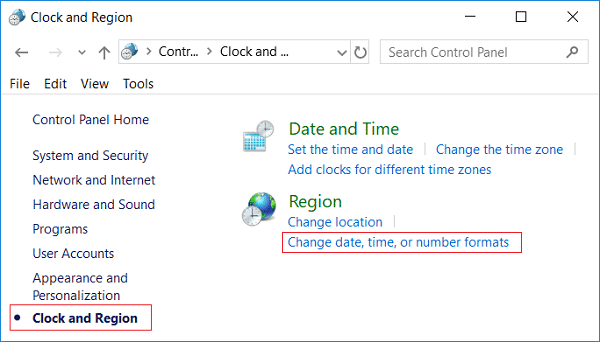
4. 이제 "날짜 및 시간 형식" 섹션의 개별 드롭다운에서 원하는 형식을 선택할 수 있습니다.
짧은 날짜(dd-MM-yyyy)
긴 날짜(dd MMMM yyyy)
단시간(H: mm)
장시간(H: mm: ss)
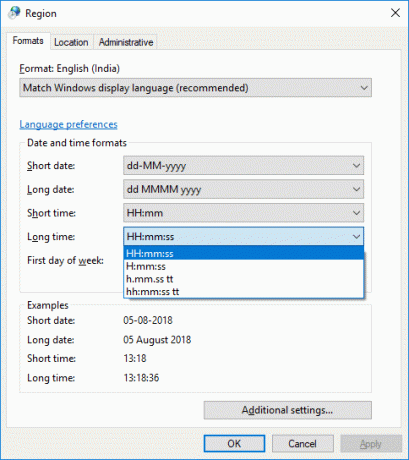
5. 사용자 정의 형식을 추가하려면 "추가 세팅" 링크는 하단에 있습니다.

6. 로 전환하십시오. 시간 탭 그 다음에 사용하려는 사용자 지정 시간 형식을 선택하거나 입력합니다.
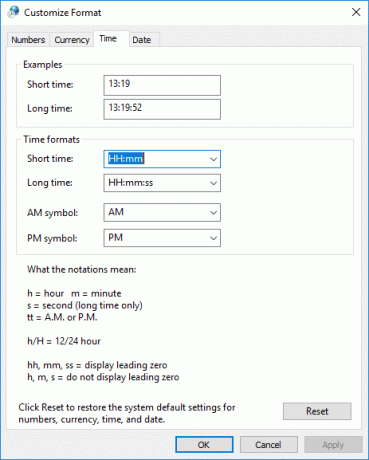
예를 들어 "AM 기호"로 표시됩니다.정오 이전"그리고 당신은 할 수 있습니다 Short 및 Longtime 형식을 변경합니다.
7. 비슷하게 날짜 탭을 선택한 다음 사용하려는 사용자 지정 날짜 형식을 선택하거나 입력합니다.

참고: 여기에서 짧은 날짜와 긴 날짜를 변경할 수 있습니다. 예를 들어 /(슬래시)를 사용할 수 있습니다. 날짜 형식 사이에 –(대시) 대신 (점)을 사용합니다(예: 16.05.2018 또는 16/05/2018).
8. 이러한 변경 사항을 적용하려면 적용을 클릭한 다음 확인을 클릭합니다.
9. 날짜 및 시간 형식을 엉망으로 만든 경우 언제든지 리셋 버튼 6단계에서.
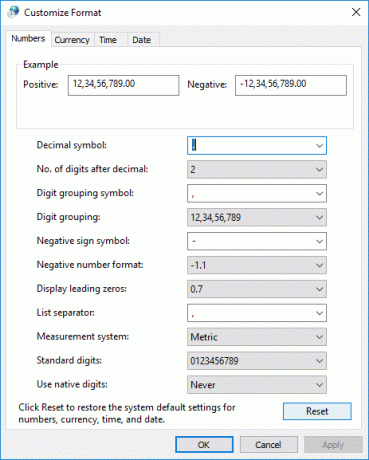
10. 모든 것을 닫고 PC를 재부팅하여 변경 사항을 저장하십시오.
추천:
- Windows 10에서 EFS 암호화 파일 및 폴더 암호 해독
- 사용자가 Windows 10에서 날짜 및 시간을 변경하는 것을 허용 또는 방지
- Windows 10에서 보안 로그인 활성화 또는 비활성화
- Windows 10에서 커서 두께를 변경하는 3가지 방법
그것이 당신이 성공적으로 배운 것입니다 Windows 10에서 날짜 및 시간 형식을 변경하는 방법 그러나 이 튜토리얼과 관련하여 여전히 질문이 있는 경우 댓글 섹션에서 자유롭게 질문하십시오.



